
إضافة أو تغيير الصفوف والأعمدة في Numbers لـ iCloud
يمكنك إضافة صفوف وأعمدة في جدول وحذفها وإعادة ترتيبها. هناك ثلاثة أنواع من الصفوف والأعمدة:
صفوف وأعمدة النص: تحتوي خلايا النص على بيانات الجدول، وتظهر أسفل صفوف الرؤوس وإلى يسار أعمدة الرؤوس.
صفوف وأعمدة الرؤوس (إن وجدت): تظهر هذه في الجانب العلوي والأيمن من الجدول. عادة ما يكون لها لون خلفية مختلف عن صفوف النص، وتُستخدم عادة لتحديد ما يحتوي عليه الصف أو العمود. لا يتم استخدام البيانات الموجودة في خلايا الرأس في العمليات الحسابية، ولكن يمكن استخدام النص الموجود في خلية الرأس في الصيغ للإشارة إلى الصف أو العمود بالكامل.
يمكن أن يحتوي الجدول على ما يصل إلى خمسة صفوف وأعمدة للرأس. يمكنك تجميد (أو قفل) صفوف وأعمدة الرؤوس بحيث تكون مرئية دومًا عندما تقوم بتمرير جدول البيانات.
صفوف التذييل (إن وُجِدت): تظهر هذه في أسفل الجدول. يمكن أن يحتوي الجدول على ما يصل إلى خمسة صفوف تذييل.
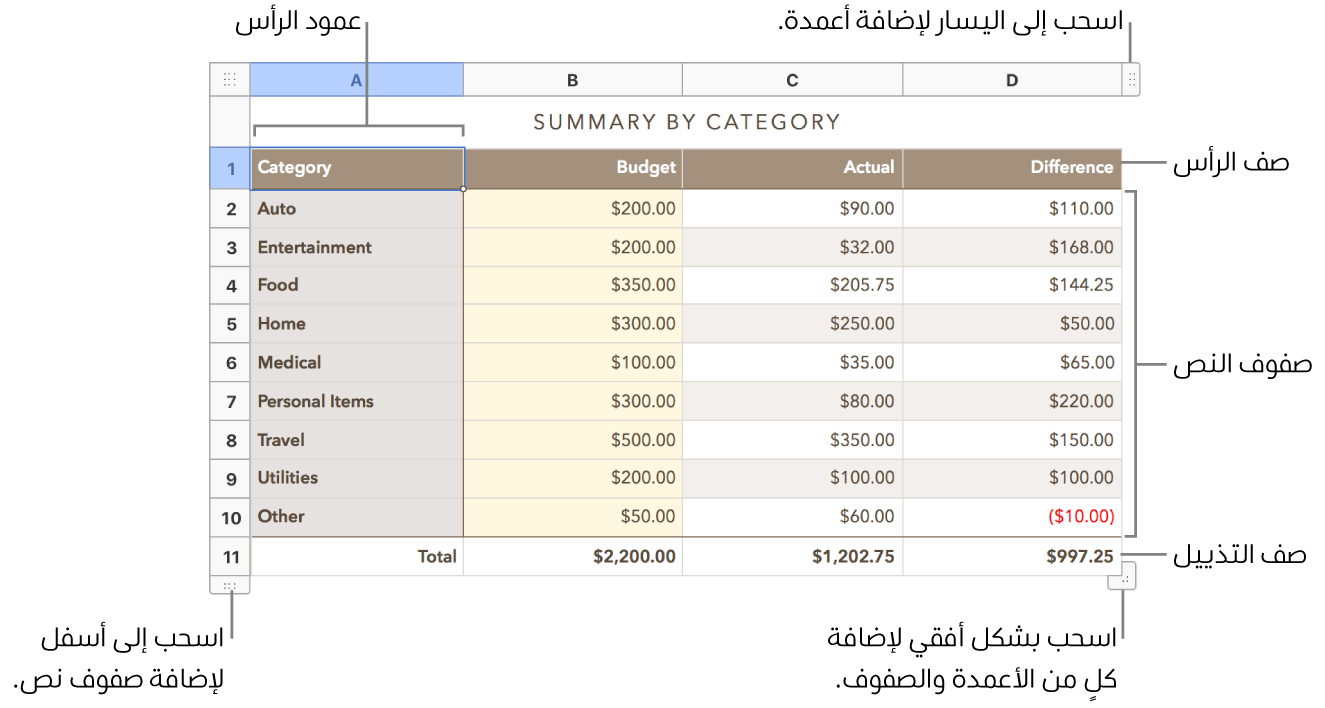
إضافة أو إزالة الصفوف والأعمدة
يمكنك إضافة صفوف أو أعمدة إلى الحواف السفلية أو اليمنى للجدول، أو إدراج صفوف أو أعمدة جديدة بين الأعمدة الموجودة.
انقر على الجدول، ثم قم بأي مما يلي:
أدخل صف أو عمود أو احذفهما من داخل الجدول: حرِّك المؤشر فوق رقم الصف أو حرف العمود، انقر على السهم المتجه لأسفل، ثم اختر عنصرًا.
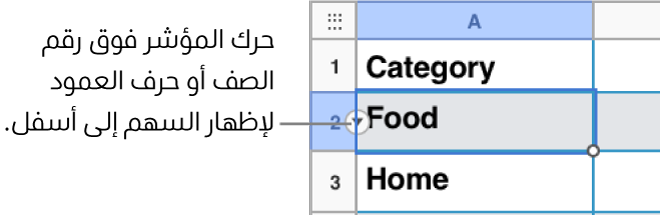
إضافة صفوف أو أعمدة أو حذف أي منها عند حافة الجدول: انقر على مقبض الصف في الزاوية السفلية اليمنى من الجدول لإضافة صف، أو اسحبه لإضافة عدة صفوف. انقر على مقبض العمود في الزاوية العلوية اليسرى من الجدول لإضافة عمود، أو اسحبه لإضافة عدة أعمدة. يمكنك سحب هذه المقابض أيضًا لحذف صفوف أو أعمدة فارغة.
إضافة أو حذف كل من الصفوف والأعمدة على حافة الجدول: اسحب المقبض في الزاوية السفلية اليسرى للجدول. لا تُحذَف هذه الصفوف والأعمدة إلا إذا كانت خلاياها فارغة فقط. لتحديد مقبض الزاوية لحذف الصفوف والأعمدة التي تحتوي على بيانات، اسحب مقبض الزاوية مع الضغط على ⌥.
إدراج صفوف أو أعمدة عديدة في وقت واحد: في أي مكان بالجدول، حدد عدد صفوف أو أعمدة مساويًا لعدد الصفوف أو الأعمدة التي تريد إدراجها. انقر على السهم بجوار أحد أرقام الصف أو أحرف العمود المحددة، ثم اختر لإضافة صفوف فوق التحديد الحالي أو أسفله، أو إضافة أعمدة قبل التحديد الحالي أو بعده.
حذف صفوف أو أعمدة عديدة في وقت واحد: انقر على السهم الموجود بجوار أحد أرقام الصف أو أحرف العمود المحددة، ثم اختر "حذف الصفوف المحددة" أو "حذف الأعمدة المحددة".
إضافة صفوف الرأس أو أعمدة الرأس أو صفوف التذييل وإزالتها
تؤدي إضافة صفوف الرأس أو أعمدة الرأس أو صفوف التذييل إلى تحويل الصفوف أو الأعمدة الموجودة إلى رؤوس أو تذييلات. على سبيل المثال، إذا كانت لديك بيانات فى الصف الأول من الجدول وقمت بإضافة صف رأس، فإن أول صف يتحول إلى صف رأس يحتوي على نفس البيانات.
يمكنك تجميد صفوف أو أعمدة الرؤوس بحيث تكون مرئية دومًا بينما تقوم بتمرير جدول البيانات.
النقر على الجدول
انقر على "جدول" في الجزء العلوي من الشريط الجانبي "التنسيق"
 الشريط الجانبي على الجانب الأيسر، ثم قم بأي مما يلي:
الشريط الجانبي على الجانب الأيسر، ثم قم بأي مما يلي:إضافة أو حذف الرؤوس والتذييلات: انقر على القوائم المنبثقة "الرؤوس والتذييلات"، ثم اختر رقمًا.
تجميد صفوف أو أعمدة الرؤوس: انقر على القوائم المنبثقة الرؤوس والتذييل، ثم اختر تجميد صفوف الرؤوس أو تجميد أعمدة الرؤوس. لإلغاء التجميد، قم بإلغاء تحديد تجميد صفوف الرؤوس أو تجميد أعمدة الرؤوس بحيث تختفي علامة الاختيار.
نقل الصفوف أو الأعمدة
النقر على الجدول
حدد واحد أو أكثر من الصفوف أو الأعمدة، ثم قم بأي مما يلي:
نقل الأعمدة إلى موقع جديد في الجدول: اسحبه إلى يمين أو يسار عمود آخر.
نقل الصفوف إلى موقع جديد في الجدول: اسحبه إلى أعلى أو أسفل صف آخر.
تغيير حجم الصفوف أو الأعمدة
النقر على الجدول
حدد واحد أو أكثر من الصفوف أو الأعمدة، ثم قم بأي مما يلي:
تغيير الحجم تلقائيًا لملاءمة المحتوى: حرِّك المؤشر فوق رقم الصف أو حرف العمود انقر على السهم الذي يظهر، ثم اختر "ملائمة الارتفاع للمحتوى" أو "ملائمة العرض للمحتوى".
تغيير الحجم بحرية: ضع المؤشر على الخط الموجود أسفل رقم الصف، أو على الخط الموجود إلى يسار حرف العمود، حتى يتغير شكل المؤشر (يصبح على شكل خط بسهمين يمتدان على كلا الجانبين). اسحب في الاتجاه الذي تريد تغيير حجمه.
إخفاء الصفوف والأعمدة أو إظهارها
يكون إخفاء الصفوف أو الأعمدة مفيدًا إذا، على سبيل المثال، احتجت استخدام بياناتها للصيغ، لكن لا تريد أن تكون البيانات مرئية.
ملاحظة: لا يمكنك إخفاء الصفوف أو الأعمدة في جدول محوري. لإظهار بيانات محددة فقط في جدول محوري، استخدم فلترًا. راجع تصفية البيانات في الجدول.
حدد واحدًا أو أكثر من الصفوف أو الأعمدة التي تريد إخفاؤها.
ملاحظة: إذا كانت الصفوف أو الأعمدة المحددة تحتوي على خلايا مدمجة، فقد لا تتمكن من إخفاء تلك الصفوف أو الأعمدة. على سبيل المثال، إذا دمجت خليتين في صف واحد، يمكنك إخفاء الصف الذي يحتوي على الخليتين المدمجتين، لكن لا يمكنك إخفاء الأعمدة التي تتضمن الخليتين المدمجتين.
حرِّك المؤشر فوق رقم الصف أو حرف العمود، انقر على السهم، ثم انقر على السهم لأسفل الذي يظهر واختر خيار إخفاء.
لإظهار الصفوف أو الأعمدة المخفية؛ حدد صفًا أو عمودًا مجاورًا للصفوف أو الأعمدة المخفية. حرك المؤشر فوق رقم الصف أو حرف العمود، وانقر على السهم المتجه لأسفل، ثم اختر خيار إلغاء الإخفاء.